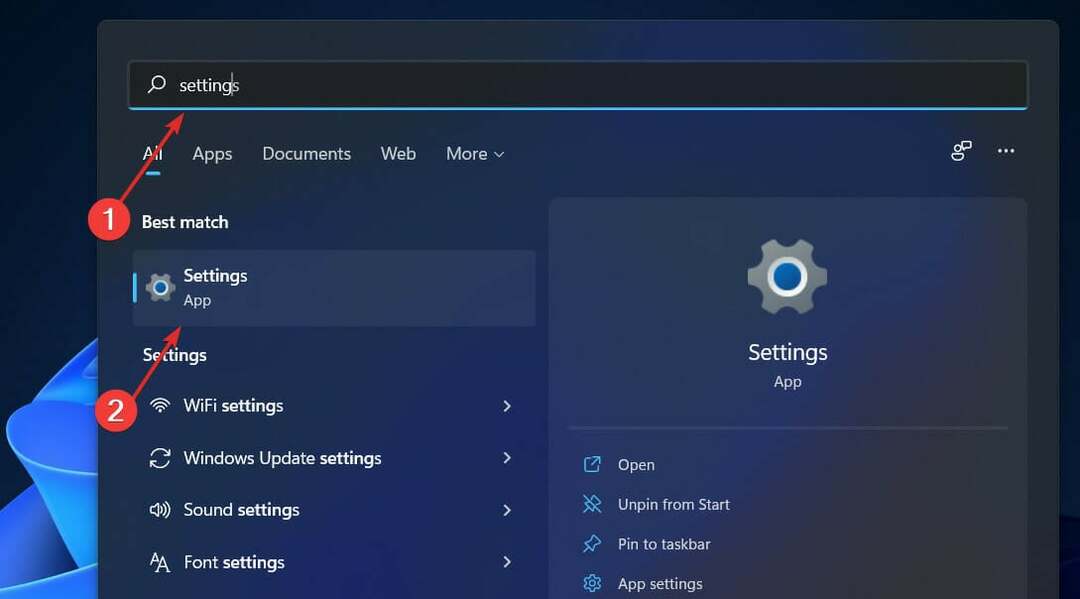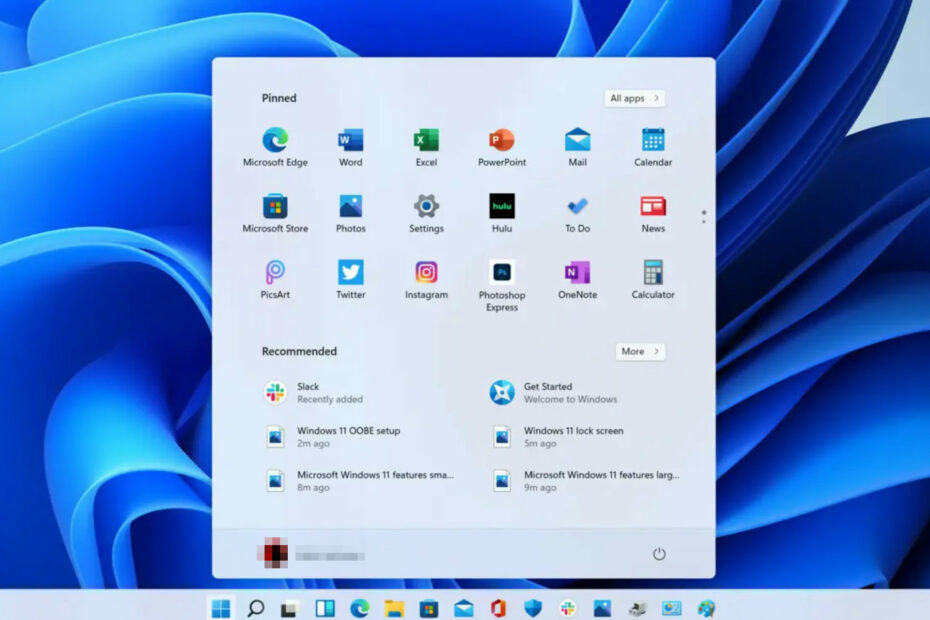- Vous pouvez applique un fond d’écran animé sur votre PC Windows 11.
- Cela nécessite également l'installation d'un logiciel tiers, car il l'existe pas encore d'option intégrée.
- Suivez notre guide et vous aurez terminé en un rien de temps.

XInstallez en cliquant sur le fichier de téléchargement
Corrigez les problèmes et supprimez les virus en 3 pas:
- Téléchargez l'outil Fortect.
- Click sur analizator pour dépister les erreurs de votre PC.
- Click sur Réparer pour résoudre les erreurs de sécurité et des performances du PC.
- 0 utilisateurs ont déjà téléchargé Fortect ce mois-ci.
Vous en avez assez de votre image d’arrière-plan habituelle et souhaitez la changer un peu? N’en dites pas plus!
Juste au cas où vous ne le sauriez pas déjà, il existe un moyen de définir un fond d’écran animé pour votre appareil Windows 11, comme vous le faisiez auparavant avec Windows 10.
Cependant, il ne s’agit pas d’une option du système d’exploitation et vous devrez vous procurer un logiciel tiers pour le faire fonctionner.
Trenutno lahko v napravi s sistemom Windows 11 nastavite živo ozadje samo z aplikacijo drugega proizvajalca, imenovano Lively Wallpaper. Za ozadje namizja lahko izberete eno od privzetih živih ozadij, ki so na voljo v aplikaciji.rnrnTo kot rečeno, pojdimo takoj k temu in vam pokažimo, katere korake morate narediti, da bo vsa stvar delovala pravilno.
1. u003cspanu003ePrenesite u003c/spanu003eu003cstrongu003eLively Walpaperu003c/strongu003eu003cspanu003e bodisi iz u003c/spanu003eu003ca href=u0022 https://rocksdanister.github.io/lively/u0022u003eofficial pageu003c/au003eu003cspanu003e ali u003c/spanu003eMicrosoft Store.
2. u003cstrongu003eNamestite003c/strongu003eu003cspanu003e Živahno ozadje v vaši napravi.u003c/spanu003e
3. Odprite app.u003cspanu003e app.u003c/spanu003e
4. Pojdite na u003cstrongu003eLibraryu003c/strongu003e.
5. Su003cspanu003eizberite eno od že obstoječih možnosti za živo ozadje.u003c/spanu003e
6. Kliknite na gumb s tremi pikami, da odprete meni.
7. Prikazalo se bo več možnosti. Izberite u003cstrongu003eNastavi kot ozadjeu003c/strongu003e.
8. Izbrano živo ozadje je zdaj na namizju.
- Protégé: (DeepL)Brevet Microsoft: Générer un moi virtuel à partir de votre corps humain
- Protégé: (GT)Brevet Microsoft: générez un moi virtuel basé sur votre corps humain
- Comment réduire le décalage d'entrée sur Steam Link [4 étapes simples]
Ces étapesrespondent essentiellement à ce que vous devez faire pour avoir un fond d’écran animé en direct, même si vous utilisez Windows 11.
C’est un processus assez simple mais cela prendra quelques minutes de votre temps, il est donc préférable de ne pas essayer de le faire lorsque vous êtes pressé.
Tout d’abord, comme nous l’avons mentionné ci-dessus, vous devrez télécharger in installer Lively Wallpaper. Vous pouvez le faire directement depuis leur site, ou vous pouvez également le trouver sur le Windows 11 Store.
Puis-je ajouter d’autres fonds d’écran animés à l’application ?
Nous savons qu’il est difficile de plaire à tout le monde, donc si vous n’êtes pas du tout satisfait de la sélection actuelle proposée par les développeurs, vous pouvez ajouter plus de fonds d’écran en quelques kliki. Glasovni komentar:
- V aplikaciji Lively Wallpaper, appuyez sur le gumb plus.

- Si le fichier que vous essayez d’adjouter se trouve déjà sur votre PC, cliquez sur le bouton Parcourir.

- Si vous souhaitez créer un fond d’écran animé à partir de votre video Youtube préférée, kopija l’URL de la video et collez-la ici.

- En cliquant sur le bouton Plus de fonds d’écran, vous serez dirigé vers le subreddit Lively Walppaper.

Vous pouvez également modifier certain aspects de votre nouveau fond d’écran animé, tels que la saturation, la teinte, la luminosité, le kontraste, le gamma ou la vitesse. Komentiraj pouvez-vous faire cela, demandez-vous?
Eh bien, plus facile qu’on pourrait le penser. Dans l’application Lively Wallpaper, faites un clic droit sur n’importe quel fond d’écran et sélectionnez Personalizator.

Après cela, un menu déroulant avec toutes les options mentionnées ci-dessus apparaîtra et vous pourrez apporter les modifications souhaitées.

Voilà! Vous êtes maintenant prêt à configurer votre premier fond d’écran animé Windows 11. C’est une excellente nouvelle pour de nombreux utilisateurs précoces, car ils ne savaient pas si ce logiciel serait également compatible avec le nouveau système d’exploitation.
Cet article a-t-il été utile? Faites-nous savoir dans la section commentaires ci-dessous.
 Vous rencontrez toujours des problèmes? Corrigez-les avec cet outil:
Vous rencontrez toujours des problèmes? Corrigez-les avec cet outil:
- Téléchargez l'outil Fortect
- Click sur analizator pour dépister les erreurs de votre PC.
- Click sur Réparer pour résoudre les erreurs de sécurité et des performances du PC.
- 0 utilisateurs ont téléchargé Fortect ce mois-ci.